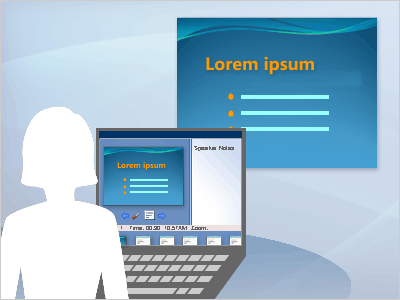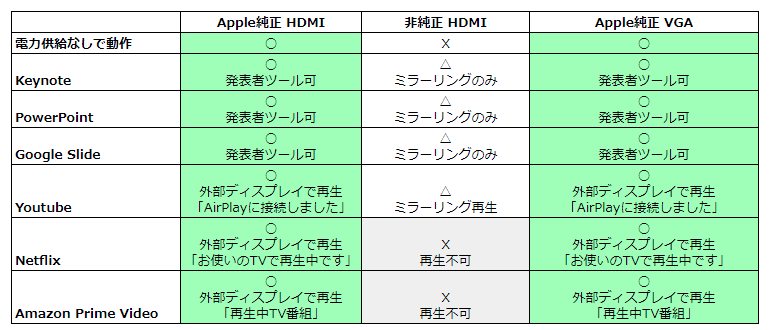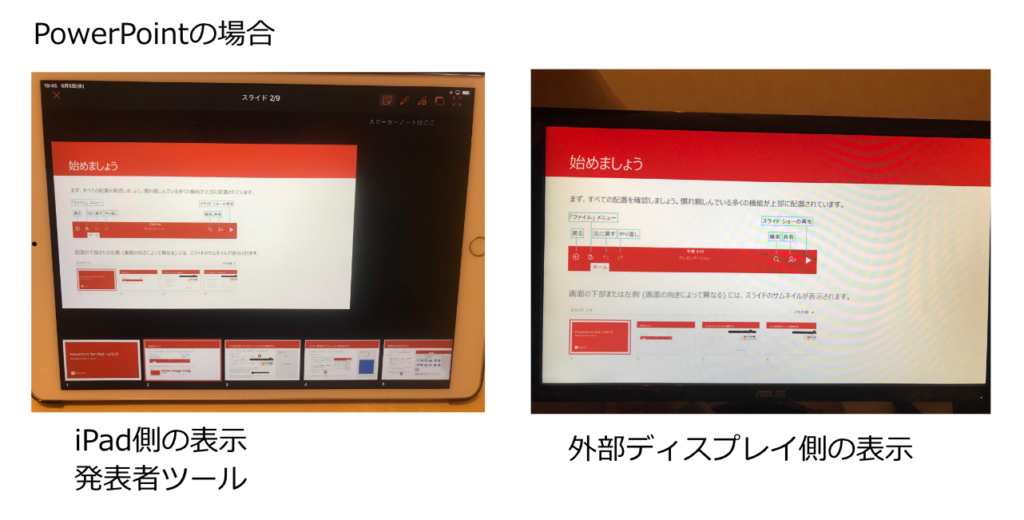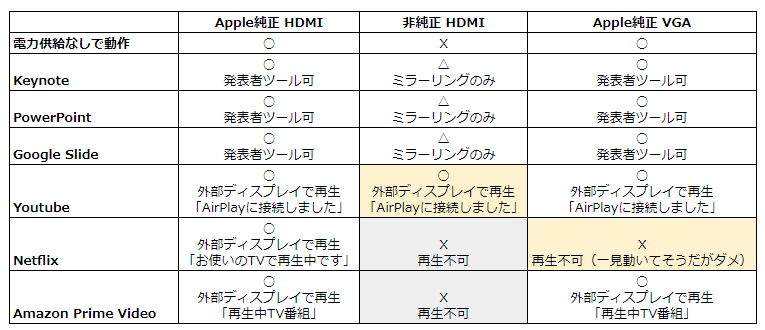iPad Airを買ってKeynoteなどのスライドをプロジェクターで表示したくてLightningコネクタからHDMI出力するアダプタを探しました。すでにLightning – VGAアダプタは持っていて、この手のは純正が一番なんだよな。と思っていたのですが、どうも純正Lightning-HDMIアダプタのレビューコメントの評判が悪いようです。それを検証するために純正と非純正の安いやつを購入して比べてみました。
比較したのはこちらの2つ。純正と非純正。純正が5000円以上する高価なものなのに対して、非純正のものはだいたい2000円くらいで似たようなのが出ているようです。
結論からいうと純正アダプタはオンリーワン
先に結論から書くと、純正アダプタは唯一の存在です。
KeynoteやPowerPointで発表者ツールを使ってiPad側、外部ディスプレイ側で別々の画面を表示できるのは純正のみでした。
また、動画を表示する際にも、操作をiPad側で、再生を外部ディスプレイ側でと使い分けている点も純正のみです。
純正アダプタは電力供給は必須ではありませんが、非純正は電力供給は必須でした。
純正HDMIと純正VGAはほぼ同等の機能で、HDMIのほうは音声も出力されます。また解像度がVGAのほうが悪いです。
発表者ツールとは?
KeynoteやPowerPointなどのプレゼンツールにある機能です。発表者が使用する画面とプロジェクターで表示する画面の2つがありますが、発表者が使用する手元の画面では、ノートなどのカンペや発表時間を表示しつつ、プロジェクターにはスライドを全面表示できます。
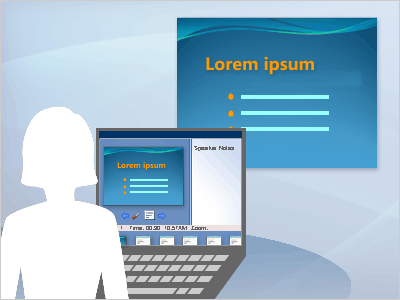
プレゼンのときには便利な機能で使っている方も多いと思います。これを使用するためには、プレゼンツールのソフトウェアが2つの画面を別々に認識し、片方にプレゼンスライド、もう一方に発表者用画面を表示するという処理が必要になります。つまりプレゼンツール側がきちんと外部ディスプレイを認識してくれないと使えない機能です。 単なるミラーリング機能では使えないのがポイントです。
この機能で純正と非純正では大きな差が出ています。
iPad Air 第3世代 2019 で比較
iPad Airにおいての比較です。
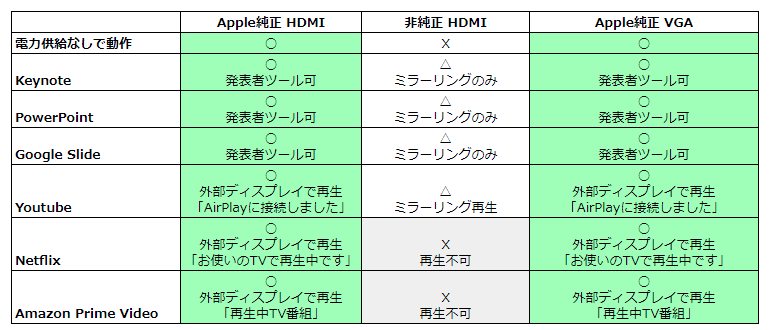
重要な点は、プレゼン系のアプリでの発表者ツールは、純正しか使用できません。これを利用したい場合は純正にするのが良いです。
逆にプレゼンはミラーリングで構わないというひとには、非純正のものでも十分プレゼンは可能です。
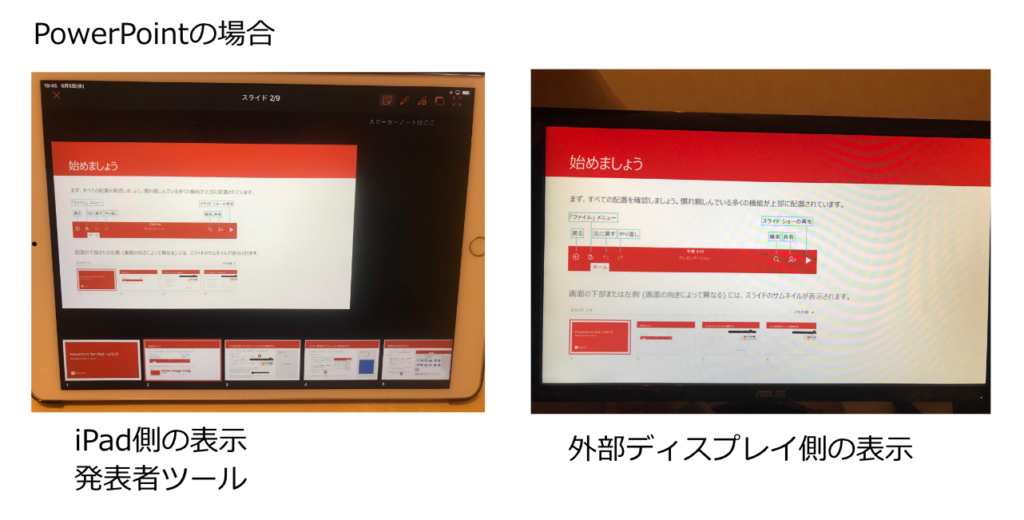

動画再生に置いても純正のほうがきちんと動作しました。動画そのものは外部ディスプレイ上で全画面で表示され、通知や再生コントロールなどは表示されません。
非純正の場合はミラーリングなので、画面上に映るものがすべて外部ディスプレイにも表示されます。
非純正ではNetflixやPrime Videoなどの有料コンテンツものは、再生すらできません(仕様通り)が、純正ではYoutubeと同じように再生可能です。

iPhone7 で比較
ついでにiPhone7でも比較してみました。ほとんどiPadと同じ結果です。
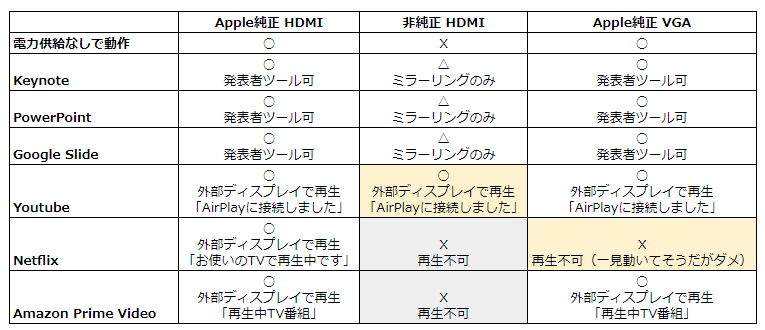
非純正でもiPhone7の場合には、純正HDMIと同様に再生されました。なんで?
また純正VGAでNetflix動画が再生できませんでした。これは一見正常に動きそうなのですが、なんどやっても映像だけが表示されませんでした。
それ以外は解像度の違いは有るものの、iPadと同じような結果になっています。
まとめ

非純正のLightning – HDMIアダプタは安いのですが、純正と比べると相応の機能の差があります。
しかし、利用者によっては発表者ツールの必要性はない人も多いですし、安いなりに十分価値はあると思います。
私が純正のLightning-VGAを購入したのは2013年のことで、これがまだiPadからVGAのプロジェクターにつなぐために現役で使えているのは、純正ゆえの安定性だからだと思います。iPhone5時代からiOSアップデートを経ても未だに使えている信頼性があります。非純正はiOSのアップデートに伴って使えなくなる可能性が大いにあります。
そのため、少々高いですが、純正Lightning-HDMIを購入するのが安心だと思います。